屏幕分辨率對於我們電腦來說是個很重要的因素,合適的分辨率方便我們看清桌面上更多的信息,不合適的分辨率不僅不美觀而且觀看的時候也有所障礙,所以調到合適的分辨率是很關鍵的。最近不少剛升級到win10系統的用戶來反應說無法將分辨率提高到最大值,就算已經調到了最大值,系統可調分辨率仍然小於自己屏幕支持的最大分辨率,這讓人很是頭疼。今天小編為了大家以後不再遇到這樣的問題,專門為大家帶來Win10系統不能調整到最高分辨率的解決方法,以供大家參考。
出現這種問題的原因一般就是顯卡驅動的問題。
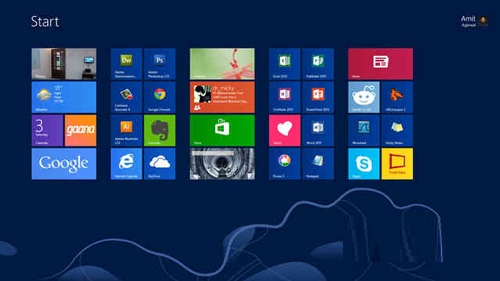
解決方法如下:
1、右鍵點擊“這台電腦”屬性—— “設備管理器”
2、在設備管理器中的“顯示適配器”下查看有無顯卡型號,如果沒有顯示適配器選項,那麼就是顯卡驅動沒有安裝,如如顯示適配器下的設備存在感歎號,那麼驅動還沒有正確安裝。
這樣的問題的確能造成大家的困擾,但是一般只要驅動安裝的正確,分辨率便可以手動調節了,不信大家可以試試!